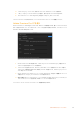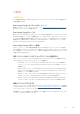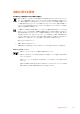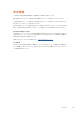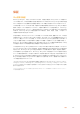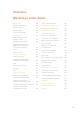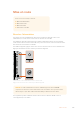User's Manual
4 「Select Project」ウ ィ ン ド ウ で 、作 成 し た プ ロ ジ ェ ク ト を ダ ブ ル ク リ ッ ク し て 開 き ま す 。
5 「File」>「 Input」>「 Source Browser」を 選 択 し 、読 み 込 み た い フ ァ イ ル ま で 進 み ま す 。
6 ド ロ ッ プ ダ ウ ン メ ニ ュ ー か ら「 Target Bin」を 選 択 し て「 Import」を ク リ ッ ク し ま す 。
メディアビンにクリップが表示されたら、クリップをタイムラインにドラッグして編集しましょう。
Adobe
Premiere
Pro
CC
を使う
Adobe Premiere Pro CCでApple ProRes 422 HQク リ ップ を 編 集 す る に は 、新 し い プ ロ ジ ェ ク ト を 作
成して、適切なビデオフォーマットおよびフレームレートを設定する必要があります。ここでは、クリップ
をProRes 422 HQ 1080p25とします。
AdobePremiereProCCでプロジェクト名およびオプションを設定
1
Adobe Premiere Pro CCを 起 動 し ま す 。「 Welcome」ウ ィ ン ド ウ で「 New Project」を 選 択 し ま す 。
プロジェクト設定を含むウィンドウが開きます。
2
プロジェクトに名前を付けます。「
Browse
」ボ タ ン を ク リ ッ ク して 使 用 す る フ ォ ル ダ ー を 選 び 、
プロジェクトの保存先を選択します。保存先フォルダーを選択したら、「
New
Project
」ウ ィ ン ド
ウ で「 OK」を ク リ ッ ク し ま す 。
3
Adobe Premiere Pro CCの メ ニ ュ ー バ ー へ 行 き 、「 File/Import」を 選 択 し て 編 集 し た い ク リ ップ
を 選 択 し ま す 。「 Project」ウ ィ ン ド ウ に ク リ ップ が 表 示 さ れ ま す 。
4
最 初 に 編 集 し た い ク リ ップ を「 Project」ウ ィ ン ド ウ の 右 下 に あ る「 New Item」ア イ コ ン の 上 に
ドラッグします。クリップの 設 定に合った新しいシー ケンスが 作成されます。
クリップをシーケンス・タイムラインにドラッグして編集を開始できます。
151
ポストプロダクション・ワークフロー